Desde Ofimática hacemos especial hincapié en que esta opción sea usada de forma frecuente y sistemática por todos nuestros clientes. Hoy en día en todas las oficinas de trabajo los equipos tienen acceso a internet, esto nos proporciona multitud de posibilidades nuevas y constituye uno de los mayores avances en la historia de la comunicación, sin embargo (y como todo) presenta una serie de peligros ante los que tendremos que estar prevenidos. Circulan por la red multitud de archivos dañinos (virus) que pueden introducirse en nuestros equipos durante la navegación, ante esto y aparte por supuesto de tener un antivirus instalado en nuestra máquina, habremos de tomar precauciones de protección de nuestros datos. Además de los problemas derivados del uso de internet, no estamos exentos de que se presenten problemas de funcionamiento en nuestra oficina (en nuestra red o que una máquina cause baja por problemas técnicos). Si por desgracia nuestros datos se viesen afectados por cualquiera de estas causas, podríamos solucionarlo de manera rápida si poseemos copias de seguridad de los mismos (símplemente llevaremos a cabo un proceso de restauración una vez hayamos solventado el problema), sin embargo esto podría conllevar la pérdida de todos nuestros datos de trabajo si no tenemos copia alguna de estos.
Tras esta introducción acerca de la importancia de las copias de seguridad, vamos a pasar a explicar la realización de las mismas en OfiViaje, para ello habremos de diferenciar si el software (OfiViaje) funciona bajo SQL o bajo Access.
Copias de Seguridad en SQL
Al pulsar sobre esta opción nos aparecerá la siguiente pantalla, desde la que definiremos tipos de copias e indicaremos las Bases de Datos que deseamos incluir en cada copia, podremos ver un histórico de las copias realizadas, las operaciones que se llevaron a cabo en dichas copias y obviamente también podremos realizar copias de seguridad:
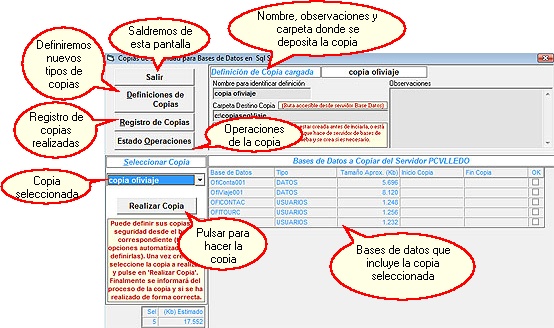
| • | Si seleccionamos una copia de las que tenemos disponibles, se cargarán en pantalla sus datos, mostrándonos en la parte superior de la pantalla el nombre de la misma y la carpeta de destino, en la parte inferior nos aparecerán las bases de datos incluidas en esa copia. Para realizar dicha copia pulsaremos en Realizar Copia y se lanzará el proceso. |
| • | Si deseamos crear un nuevo tipo de copia, pulsaremos en Definiciones de Copias y nos aparecerá la siguiente pantalla: |
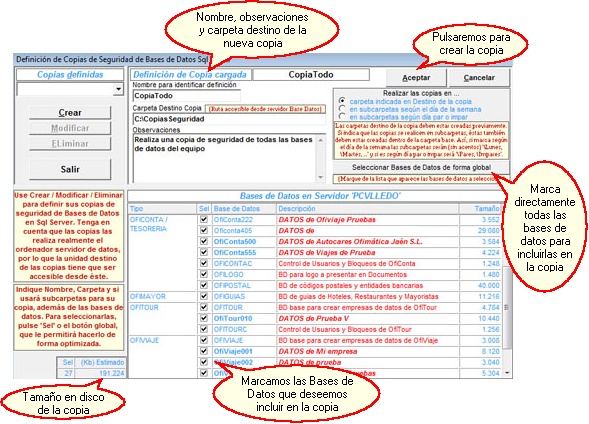
Al entrar en la pantalla pulsaremos Crear para dar de alta un nuevo tipo de copia o seleccionaremos una de Copias definidas para modificarla o eliminarla. En la imagen superior estamos creando un nuevo tipo de copia, hemos especificado el nombre de la misma (CopiaTodo), la ruta de la carpeta de destino (esta ruta deberá de ser accesible desde este equipo) y un texto de observaciones. Tras esto hemos indicado las bases de datos a incluir en la copia marcando la casilla correspondiente (si deseamos incluir todas en la copia pulsaremos sobre Seleccionar Bases de Datos de forma global). Si observamos la esquina superior derecha de la imagen anterior vemos que podremos seleccionar que las copias se incluyan directamente en la carpeta indicada o en subcarpetas (dentro de la carpeta indicada) según el día de la semana o si el día es par o impar.
Una vez tengamos todo definido pulsaremos Aceptar para crear el tipo de copia definida.
| • | Si en la pantalla principal de Copias de Seguridad pulsamos Registro de Copias nos aparecerá una pantalla para que introduzcamos el intervalo de fechas y las bases de datos de las que queremos ver las copias de seguridad realizadas: |
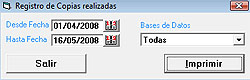
Una vez hayamos indicado las fechas y las bases de datos deseadas pulsaremos Imprimir y nos aparecerá informe de las copias realizadas:
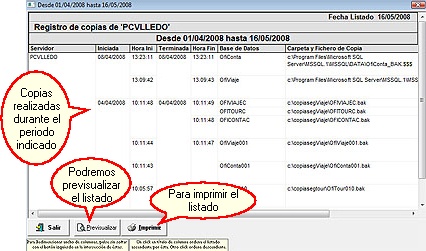
| • | Por último podremos ver las operaciones que se han llevado a cabo en las copias realizadas pulsando en Estado Operaciones, nos aparecerá la siguiente pantalla: |
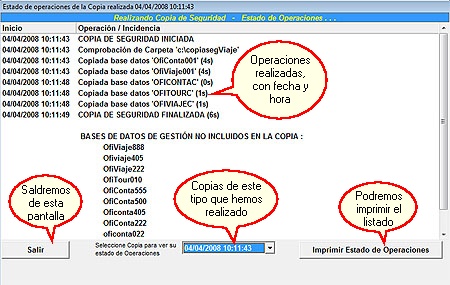
Copias de Seguridad en Access
Si nuestro OfiViaje funciona con sistemas de bases de datos Access al pulsar esta opción nos aparecerá la siguiente pantalla:

Aquí seleccionaremos el la unidad de disco y el correspondiente directorio donde se depositará la copia de seguridad que creemos, marcando la casilla Renombrar Copia Existente si hay alguna copia de seguridad previa la renombrará, si no la marcamos renombrará la copia nueva. Cuando pulsemos Aceptar se generará la copia en el directorio especificado.
Importante: La copia de seguridad se hará de la empresa que tenemos activa en este momento (en la que estamos trabajando en esta sesión de OfiViaje) y no de todas, para cada empresa de la que deseemos realizar copia tendremos previamente que entrar en ella (desde Configuración - Empresas cambiamos la empresa activa) y una vez estemos en la empresa deseada iremos a Administración - Copias de Seguridad y repetiremos el proceso de generación de la copia.
Desde la pestaña Restaurar llevaremos a cabo la restauración de una copia de seguridad, la explicación de esta parte se omite del manual por ser un proceso delicado que puede llevar a errores al cliente, para realizarlo pónganse en contacto con el departamento de Soporte.